안녕하세요, (주)한성SMB솔루션입니다.
국내 AVer 카메라 제품의 수요와 공급이 증가하며 여러 문의량도 증가하는 가운데 리모컨 사용법에 대한 문의가 종종 들어와 이렇게 포스트를 작성하게 되었습니다.
모든 AVer 제품의 리모컨을 정리하여 올리는 것이 아닌 한성SMB솔루션에서 취급하는 AVer 제품을 우선순위로 두고 작성하여 누락된 제품 및 리모컨이 있을 수 있으며, 리모컨으로 제어 가능한 모든 제품 호환성을 나열하지 않을 수 있다는 점 참고 바랍니다.
VB/VC/CAM 시리즈
외형: 0412U300-AR2/0412U340-ARX
사용 제품 모델: VC520 Pro, VB342+, CAM340+, VC520 Pro2, CAM520 Pro2 등등
*리모컨과 100% 호환되는 제품을 나열한 것이 아닙니다.
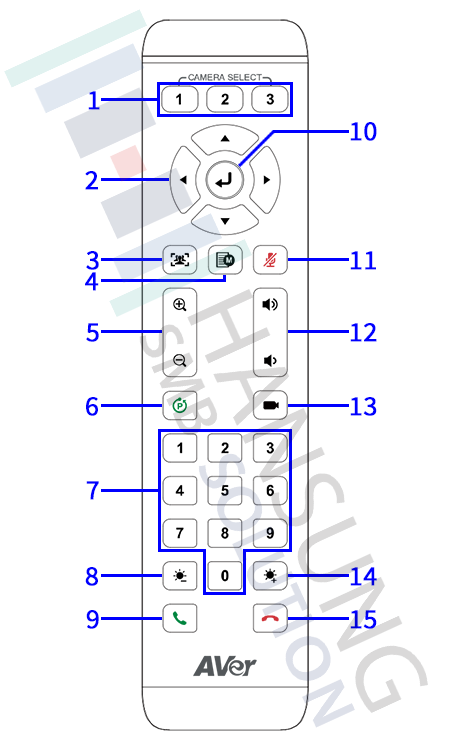
1 | 카메라 선택 | 10 | 확인/입력 |
2 | 카메라 방향 제어 | 11 | 스피커폰 음소거/음소거 해제 |
3 | SmartFrame | 12 | 볼륨 +/- |
4 | OSD 메뉴/블루투스 | 13 | 프리셋 단축키 |
5 | 확대/축소 | 14 | 밝기 + |
6 | 프리셋 | 15 | 통화 종료 |
7 | 프리셋 위치/숫자 버튼 | ||
8 | 밝기 - | ||
9 | 전화 걸기/받기 |
상세 설명
2021년 5월 기준 참고 자료: 상기 사용 제품 모델 공식 영문 사용자 매뉴얼 및 빠른 설치 가이드
- 카메라 선택
- 리모컨 하나로 최대 3개의 AVer VC/CAM/VB 시리즈 카메라를 제어할 수 있습니다. AVer PTZApp을 사용하여 각 카메라 숫자를 설정하여 사용하고자 하는 카메라를 선택할 수 있습니다.
- [참고] 단 한대의 카메라만 사용 시 기본 카메라 번호는 1번입니다. 번호 2번이나 3번 버튼을 누르면 리모컨은 카메라를 찾지 못하며 카메라를 제어하지 못합니다. 이러한 경우 다시 1번 버튼을 누르세요.
- 카메라 방향 제어
- 방향 버튼을 사용하여 카메라 방향을 제어할 수 있습니다. 버튼을 눌러 카메라를 움직이거나 길게 눌러 팬/틸트를 지속할 수 있습니다.
- SmartFrame
- 모든 참여자를 담을수 있는 원클릭 FOV 조절 기능입니다. 약 1초간 버튼을 누르면 프레이밍 모드를 변경할 수 있습니다. 모드 변경 시 스크린에 현재 프레이밍 모드가 메시지로 표시됩니다.
- VC520 Pro, VB342+: 자동 프레이밍, 수동 프레이밍
- VC520 Pro2, CAM520 Pro2: 자동 프레이밍, 수동 프레이밍, 프리셋 프레이밍
- CAM340+: 미지원
- [참고] SmartFrame은 얼굴 인식 기능과 사람 탐지 기능이 탑재 되어있습니다.
- VC520 Pro, VB342+: 화상 회의 진행 시 참여자는 카메라를 정면으로 응시해야 정상적으로 얼굴을 인식할 수 있습니다. 옆모습은 인식되지 않습니다.
- VC520 Pro2: 마스크를 착용하거나 얼굴의 옆모습만 보여도 인식할 수 있습니다. 최대 탐지 거리는 약 7 ~ 10m입니다.
- 카메라는 이동하는 사람도 추적합니다. 사람들이 더 이상 움직이지 않을 시 1 ~ 5초 후 (설정 가능) 초점과 프레임을 잡습니다. 기본 프레이밍 속도는 “중간”입니다. 한명만 추적 시 “높음”이 적절한 설정값입니다.
- 프리셋 프레이밍: 프리셋 위치를 사전에 설정하세요 (프리셋 위치 1 ~ 9 지정 가능, 프리셋 0은 기본 위치입니다). 카메라는 발표자 한명을 추적하지만 발표자에 초점이나 줌 배율을 맞추지 않고 프리셋 영역 위주로 맞춥니다.
- OSD 메뉴/블루투스
- OSD 메뉴 보기. VC520 Pro, VC520 Pro2, CAM340+, CAM520 Pro2 미지원
- VB342+: 버튼을 눌러 블루투스 페어링을 활성화 합니다. 블루투스 상태에서 버튼을 누르면 유선 입출력 모드로 전환됩니다.
- 확대/축소
- 카메라 줌 배율을 늘리거나 낮춥니다.
- 프리셋
- 프리셋 버튼은 두가지 기능이 있습니다.
- 프리셋 저장 – 카메라를 원하는 프리셋 저장 위치로 제어 후 화면에 저장 메시지가 뜰 때 까지 버튼을 길게 누르세요. 프리셋 위치 버튼 0 – 9를 눌러 원하는 번호에 현재 카메라 위치를 저장하세요.
- 프리셋 불러오기 – 프리셋 버튼을 누른 후 프리셋 위치 버튼 0 – 9를 눌러 저장된 카메라 위치를 불러오세요.
- 프리셋 위치/숫자 버튼
- 프리셋 위치 버튼은 프리셋 위치를 저장하기 위해 프리셋 버튼과 같이 사용됩니다. 총 10개의 프리셋 위치가 있습니다. 먼저 프리셋 버튼을 누른 후 프리셋 위치 버튼 0 ~ 9를 눌러 저장된 위치로 이동할 수 있습니다.
- [참고]
- 숫자 버튼 ①을 1초간 눌러 WDR 기능을 켜거나 끌 수 있습니다.
- 숫자 버튼 ②를 1초간 눌러 Audio Tracking 기능을 켜거나 끌 수 있습니다. (VB342+)
- 숫자 버튼 ③을 1초간 눌러 Audio Frame 기능을 켜거나 끌 수 있습니다. (VB342+)
- 숫자 버튼 ④를 1초간 눌러 Audio Preset Tracking 기능을 켜거나 끌 수 있습니다. (VB342+)
- 숫자 버튼 ⑤를 1초간 눌러 SmartFrame 기능을 켜거나 끌 수 있습니다.
- 숫자 버튼 ⑧을 1초간 눌러 RTMP 스트리밍 기능을 켜거나 끌 수 있습니다. (VC520 Pro2, CAM520 Pro2)
- 숫자 버튼 ⑨를 1초간 눌러 카메라를 강제로 수면 모드로 진입시킬 수 있습니다. 다시 카메라를 활성화 시키려면 버튼이나 방향 버튼을 1초간 누릅니다. 수면 모드는 USB 스트리밍 기능 사용 시 사용 불가 합니다. (VC520 Pro2, CAM520 Pro2)
- 숫자 버튼 ⓞ을 1초간 눌러 렌즈 FOV를 120°/90°로 변경할 수 있습니다. (CAM340+)
- 밝기 –
- 밝기를 줄입니다.
- 전화 걸기/받기
- 전화 통화를 받거나 시작합니다.
- 이 기능을 사용하기 위해 다음 모델은 AVer PTZApp이 필요합니다: VC520 Pro, VB342+, CAM340+
- 확인/입력
- 선택 사항을 확인합니다. VC520 Pro, VC520 Pro2, VB342+, CAM340+, CAM520 Pro2 미지원
- 스피커폰 음소거/음소거 해제
- 스피커폰을 음소거 하거나 음소거 해제합니다.
- 이 기능을 사용하기 위해 다음 모델은 AVer PTZApp이 필요합니다: VC520 Pro
- CAM340+, CAM520 Pro2 미지원
- 볼륨 +/-
- 볼륨을 높이거나 줄입니다.
- 이 기능을 사용하기 위해 다음 모델은 AVer PTZApp이 필요합니다: VC520 Pro
- CAM340+, CAM520 Pro2 미지원
- 프리셋 단축키
- 버튼을 눌러 사용자가 지정한 프리셋 위치로 카메라를 제어합니다.
- 밝기 +
- 밝기를 높입니다.
- 통화 종료
- 전화를 끊습니다.
- 이 기능을 사용하기 위해 다음 모델은 AVer PTZApp이 필요합니다: VC520Pro, VB342+, CAM340+
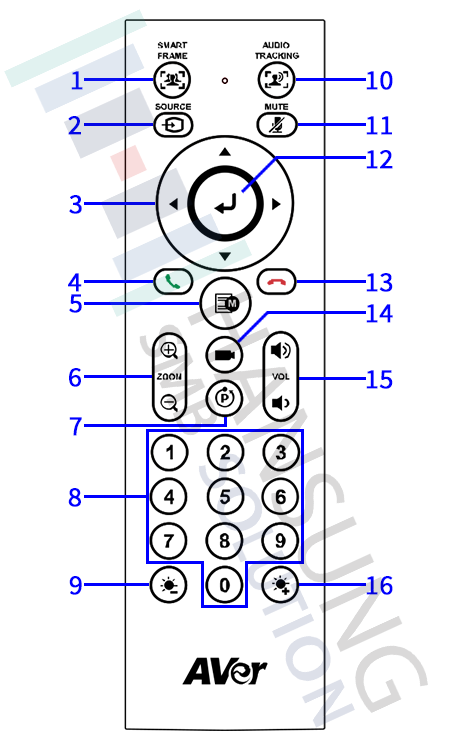
1 | SmartFrame | 10 | 오디오 AI 제어 |
2 | 블루투스 | 11 | 음소거/음소거 해제 |
3 | 카메라 방향 제어 | 12 | 확인/입력 |
4 | 전화 걸기/받기 | 13 | 통화 종료 |
5 | OSD 메뉴 | 14 | 프리셋 단축키 |
6 | 확대/축소 | 15 | 볼륨 +/- |
7 | 확장 버튼 | 16 | 밝기 + |
8 | 프리셋 위치/숫자 버튼 | ||
9 | 밝기 - |
상세 설명
2021년 5월 기준 참고 자료: 상기 사용 제품 모델 공식 영문 사용자 매뉴얼 및 빠른 설치 가이드
- SmartFrame
- 모든 참여자를 담을수 있는 원클릭 FOV 조절 기능입니다. 약 1초간 버튼을 누르면 수동 프레이밍/자동 프레이밍/Off 모드 간 전환할 수 있습니다. 모드 변경 시 스크린에 현재 프레이밍 모드가 아이콘으로 표시됩니다. 아이콘 표시를 원치 않는 경우 PTZApp2 및 Web UI 설정에서 “On Screen Menu” 기능을 “Off“로 설정하세요.
- [참고]
- SmartFrame은 얼굴 인식 기능과 사람 탐지 기능이 탑재 되어있습니다. 마스크를 착용하거나 얼굴의 옆모습만 보여도 인식할 수 있습니다. 최대 탐지 거리는 약 5m입니다.
- 카메라는 이동하는 사람도 추적합니다. 사람들이 더 이상 움직이지 않을 시 1 ~ 5초 후 (PTZApp2/Web UI 설정 가능) 초점과 프레임을 잡습니다. 기본 프레이밍 속도는 “중간”입니다. 한명만 추적 시 “높음”이 적절한 설정값입니다.
- 프리셋 프레이밍: 프리셋 위치를 사전에 설정하세요 (프리셋 위치 1 ~ 9 지정 가능, 프리셋 0은 기본 위치입니다). 카메라는 발표자 한명을 추적하지만 발표자에 초점이나 줌 배율을 맞추지 않고 프리셋 영역 위주로 맞춥니다.
- 블루투스
- 약 1초간 길게 눌러 핸드폰과 블루투스 페어링을 활성화합니다.
- 짧게 눌러 블루투스 연결을 종료하세요.
- [참고]
- 무선 동글은 선택적 기기입니다. 지역 유통사나 판매업체에 문의하세요
- 카메라 방향 제어
- 방향 버튼을 사용하여 카메라 방향을 제어할 수 있습니다. 버튼을 눌러 카메라를 움직이거나 길게 눌러 팬/틸트를 지속할 수 있습니다.
- 전화 걸기/받기
- 전화 통화를 받거나 시작합니다.
- OSD 메뉴
- 미지원
- 확대/축소
- 카메라 줌 배율을 늘리거나 낮춥니다.
- 확장 버튼
- 확장 버튼을 누르면 화면에 사용법이 표시됩니다. 사용하고자 하는 기능에 따라 버튼을 이어 누르세요.
- FOV: 확장 버튼을 누른 후 ⓞ을 눌러 시야각을 변경하세요.
- WDR: 확장 버튼을 누른 후 ①을 눌러 WDR 기능을 켜거나 끄세요.
- 발표 모드: 방향 제어 버튼과 확대/축소 버튼을 사용하여 영역을 선택합니다. 확장 버튼을 누른 후 ②를 눌러 발표 영역을 저장하세요.
- RTMP: 확장 버튼을 누른 후 ③을 눌러 RTMP 스트리밍 기능을 활성화하거나 비활성화 하세요.
- 확장 버튼을 누르면 화면에 사용법이 표시됩니다. 사용하고자 하는 기능에 따라 버튼을 이어 누르세요.
- 프리셋 위치/숫자 버튼
- 숫자 버튼을 길게 눌러 프리셋 위치를 저장합니다.
- 숫자 버튼을 짧게 눌러 프리셋 위치를 불러옵니다.
- 밝기 –
- 밝기를 줄입니다.
- 밝기 + 버튼이나 밝기 – 버튼 하나를 약 1초간 눌러 보조광 기능을 켭니다.
- 보조광이 꺼져있으면 이 버튼을 눌러 이미지 밝기를 낮추세요.
- 보조광이 켜져있으면 이 버튼을 눌러 보조광 밝기를 낮추세요.
- 오디오 AI 제어
- 약 1초간 버튼을 누르면 오디오 트래킹/오디오 프레이밍/오디오 프리셋 트래킹/발표 모드/Off 모드 간 전환할 수 있습니다. 모드 변경 시 스크린에 현재 프레이밍 모드가 아이콘으로 표시됩니다. 아이콘 표시를 원치 않는 경우 PTZApp2 및 Web UI 설정에서 “On Screen Menu” 기능을 “Off“로 설정하세요.
- [참고]
- Audio Tracking: 화자를 확대 하기전에 팬/틸트(ePTZ)로 중앙에 맞춥니다. 카메라 동선이 스크린에 표시됩니다. 오디오 트래킹 기능의 최대 동작 거리는 카메라로부터 약 4 ~ 5m입니다.
- Audio Frame: 사람 소리를 탐지하면 카메라가 화자에 초점을 맞추어 카메라 동선을 표시하지 않고 화면에 담습니다.
- Audio Preset Tracking: 프리셋 위치 설정 후 모드를 선택하세요. 사람 소리를 탐지하면 카메라는 화자를 확대/축소 하지 않고 특정 영역을 추적합니다. 프리셋 영역들 간에 겹치는 구간이 없도록 유의하세요.
- 발표 모드: 프리셋 트래킹과 오디오 트래킹을 합친 기능입니다. PTZApp 2/Web UI/리모컨으로 먼저 발표 영역을 설정합니다. 예를 들어 화이트 보드 전체를 발표 영역으로 설정합니다. 누군가 이 영역 안에서 말할 시 카메라는 이 영역을 촬영합니다. 누군가 이 영역 밖에서 말할 시 카메라는 사람을 추적하며 확대/축소 합니다. 더 이상 소리가 들리지 않고 영역 밖에서 사람 얼굴이 탐지 되지 않으면 3분 후 다시 영역을 촬영합니다.
- Audio Fence: 마이크가 시야각 내에서 발생하는 소리만 인식합니다. 카메라 시야각은 PTZApp2이나 Web UI로 설정하여 회의 장소 외 소리는 차단하세요.
- [참고] Audio Fence 활성화 시 모든 AI 추적 기능과 팬/틸트 및 확대/축소 기능은 비활성화됩니다.
- 음소거/음소거 해제
- 스피커폰을 음소거 하거나 음소거 해제합니다.
- 확인/입력
- 버튼을 눌러 현재 작동중인 AI 기능(예: 자동 프레이밍)을 확인하세요.
- 통화 종료
- 전화를 끊습니다.
- 프리셋 단축키
- 버튼을 눌러 사용자가 지정한 프리셋 위치로 카메라를 제어합니다.
- 볼륨 +/-
- 볼륨을 높이거나 줄입니다.
- 밝기 +
- 밝기를 높입니다.
- 밝기 + 버튼이나 밝기 – 버튼 하나를 약 1초간 눌러 보조광 기능을 켭니다.
- 보조광이 꺼져있으면 이 버튼을 눌러 이미지 밝기를 높이세요.
- 보조광이 켜져있으면 이 버튼을 눌러 보조광 밝기를 높이세요.
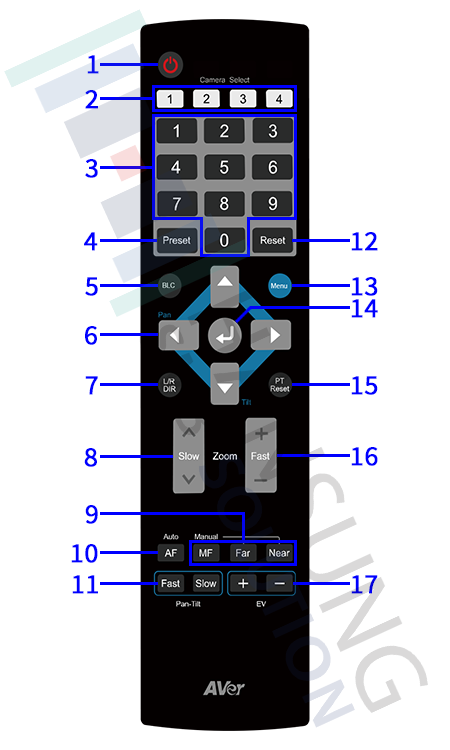
1 | 전원 | 12 | 프리셋 리셋 |
2 | 카메라 선택 | 13 | OSD 메뉴 |
3 | 프리셋 위치/숫자 버튼 | 14 | 확인/입력 |
4 | 프리셋 | 15 | 팬/틸트 위치 리셋 |
5 | BLC 후광 보정 | 16 | 빠른 확대/축소 |
6 | 카메라 방향 제어 | 17 | 노출값 +/- |
7 | 방향 좌우 반전 | ||
8 | 느린 확대/축소 | ||
9 | 수동 초점/멀리/가까이 | ||
10 | 자동 초점 | ||
11 | 팬/틸트 속도 조절 |
상세 설명
2021년 5월 기준 참고 자료: 상기 사용 제품 모델 공식 영문 사용자 매뉴얼 및 빠른 설치 가이드
- 전원
- On/Off – 활성/대기 상태
- 카메라 선택
- 1 ~ 4번 PTZ 카메라를 선택하세요. OSD 메뉴 System > Camera Selector 에서 카메라 ID를 설정할 수 있습니다.
- 프리셋 위치/숫자 버튼
- 프리셋 위치 0 ~ 9 설정 시 사용합니다.
- 숫자 버튼 0 ~ 9를 눌러 카메라를 프리셋 위치 0 ~ 9로 이동합니다.
- 프리셋
- Preset + 숫자 버튼 0 ~ 9를 눌러 프리셋 위치를 설정합니다.
- BLC 후광 보정
- 후광 보정 기능을 켜거나 끕니다.
- 카메라 방향 제어
- 방향 버튼을 사용하여 카메라 방향을 제어할 수 있습니다. 버튼을 눌러 카메라를 움직이거나 길게 눌러 팬/틸트를 지속할 수 있습니다.
- 방향 좌우 반전
- 기기 방향을 설정합니다.
- L/R DIR 버튼 + 숫자 버튼 ①을 눌러 카메라 방향 제어 버튼 ◀/▶ 반대 방향으로 움직이도록 설정하세요.
- L/R DIR 버튼 + 숫자 버튼 ②을 눌러 카메라 방향 제어 버튼 ◀/▶ 정방향으로 움직이도록 설정하세요.
- 기기 방향을 설정합니다.
- 느린 확대/축소
- 줌을 느리게 진행합니다.
- 수동 초점/멀리/가까이
- 수동 초점을 활성화 합니다. Far/Near 버튼으로 초점을 맞추세요.
- 자동 초점
- 자동 초점 기능을 켜거나 끕니다.
- 팬/틸트 속도 조절
- 팬/틸트 속도를 조절합니다. 총 24단계의 팬/틸트 속도가 있습니다. 버튼을 한번 누르면 한 단계씩 변경됩니다.
- [참고]
- 펌웨어 버전 V60 이상 추가 기능
- Fast 버튼을 길게 눌러 RTMP 기능을 켜세요
- Slow 버튼을 길게 눌러 RTMP 기능을 끄세요
- 펌웨어 버전 V60 이상 추가 기능
- 리셋
- Reset + 숫자 버튼 0 ~ 9를 눌러 사전 설정된 프리셋 위치를 지우세요.
- OSD 메뉴
- OSD 메뉴를 열고 닫습니다.
- 확인/입력
- OSD 메뉴상에서 선택 후 확인합니다.
- 원 클릭 초점
- 팬/틸트 위치 리셋
- 팬/틸트 위치를 초기화합니다.
- 빠른 확대/축소
- 줌을 빠르게 진행합니다.
- 노출값 +/-
- 노출값을 조절합니다.
- [참고]
- 펌웨어 버전 V60 이상 추가 기능
- EV+ 버튼을 길게 눌러 SmartShoot 기능을 켜세요.
- EV- 버튼을 길게 눌러 SmartShoot 기능을 끄세요.
- 펌웨어 버전 V60 이상 추가 기능
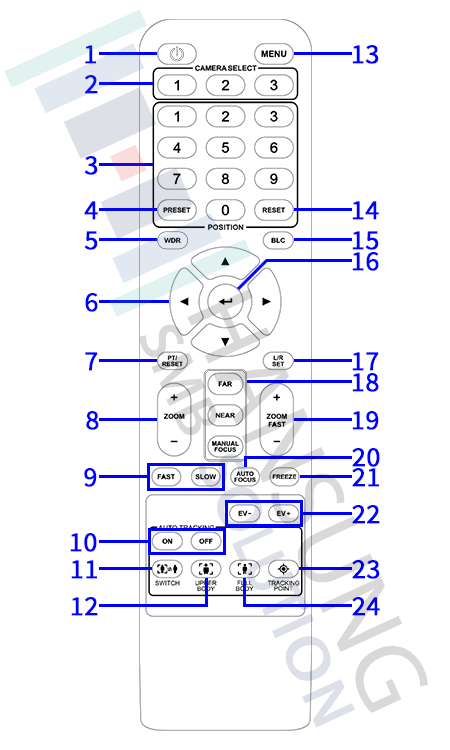
1 | 전원 | 13 | 메뉴 |
2 | 카메라 선택 | 14 | 리셋 |
3 | 프리셋 위치/숫자 버튼 | 15 | BLC 후광 보정 |
4 | 프리셋 | 16 | 확인/입력 |
5 | WDR | 17 | 방향 좌우 반전 |
6 | 카메라 방향 제어 | 18 | 수동 초점/멀리/가까이 |
7 | 팬/틸트 위치 리셋 | 19 | 빠른 확대/축소 |
8 | 느린 확대/축소 | 20 | 자동 초점 |
9 | 팬/틸트 속도 조절 | 21 | 화면 일시정지 |
10 | 자동 추적 | 22 | 노출값 +/- |
11 | 추적 대상 변경 | 23 | 추적 지점 |
12 | 발표자 상체 전환 | 24 | 발표자 전신 전환 |
상세 설명
2021년 5월 기준 참고 자료: 상기 사용 제품 모델 공식 영문 사용자 매뉴얼 및 빠른 설치 가이드
- 전원
- On/Off – 활성/대기 상태
- 카메라 선택
- 1 ~ 3번 제어할 카메라를 선택하세요.
- 프리셋 위치/숫자 버튼
- 프리셋 위치 0 ~ 9 설정 시 사용합니다.
- 숫자 버튼 0 ~ 9를 눌러 카메라를 프리셋 위치 0 ~ 9로 이동합니다.
- 프리셋
- Preset + 숫자 버튼 0 ~ 9를 눌러 프리셋 위치를 설정합니다.
- WDR
- WDR 기능을 켜거나 끕니다.
- 카메라 방향 제어
- 방향 버튼을 사용하여 카메라 방향을 제어할 수 있습니다. 버튼을 눌러 카메라를 움직이거나 길게 눌러 팬/틸트를 지속할 수 있습니다.
- 팬/틸트 위치 리셋
- 팬/틸트 위치를 초기화합니다.
- 느린 확대/축소
- 줌을 느리게 진행합니다.
- 팬/틸트 속도 조절
- 팬/틸트 속도를 조절합니다. 총 24단계의 팬/틸트 속도가 있습니다. 버튼을 한번 누르면 한 단계씩 변경됩니다.
- 자동 추적
- 자동 추적 기능을 켜거나 끕니다.
- 추적 대상 변경
- 발표자 (추적 대상)를 변경합니다.
- 발표자 상체 전환
- 발표자의 상체 사이즈를 화면에 맞춥니다.
- OSD 메뉴
- OSD 메뉴를 열고 닫습니다.
- 리셋
- Reset + 숫자 버튼 0 ~ 9를 눌러 사전 설정된 프리셋 위치를 지우세요.
- BLC 후광 보정
- 후광 보정 기능을 켜거나 끕니다.
- 확인/입력
- OSD 메뉴상에서 선택 후 확인합니다.
- 방향 좌우 반전
- 기기 방향을 설정합니다.
- L/R DIR 버튼 + 숫자 버튼 ①을 눌러 카메라 방향 제어 버튼 ◀/▶ 반대 방향으로 움직이도록 설정하세요.
- L/R DIR 버튼 + 숫자 버튼 ②을 눌러 카메라 방향 제어 버튼 ◀/▶ 정방향으로 움직이도록 설정하세요.
- 기기 방향을 설정합니다.
- 수동 초점/멀리/가까이
- 수동 초점을 활성화 합니다. Far/Near 버튼으로 초점을 맞추세요.
- 빠른 확대/축소
- 줌을 빠르게 진행합니다.
- 자동 초점
- 자동 초점 기능을 켜거나 끕니다.
- 화면 일시 정지
- 실시간 영상 이미지를 일시 정지합니다.
- 노출값 +/-
- 노출값을 조절합니다.
- 추적 지점
- 발표자가 영역 진입 시 카메라가 추적하기 시작합니다.
- 버튼을 짧게 누르면 1번 프리셋으로 돌아옵니다.
- 버튼을 길게 누르면 추적 모드를 전환합니다. (펌웨어 버전 v0.0.0000.21 이상)
- 발표자 전신 전환
- 발표자의 전신 사이즈를 화면에 맞춥니다.
PTC500S/500+
외형: 0412U9P1-AP9
사용 제품 모델: PTC500S, PTC500+ 등등
*리모컨과 100% 호환되는 제품을 나열한 것이 아닙니다.
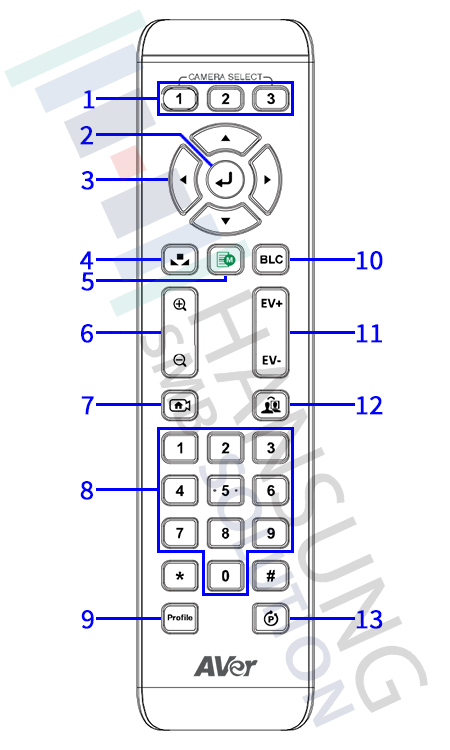
1 | 카메라 선택 | ||
2 | 확인/입력 | ||
3 | 카메라 방향 제어 | ||
4 | 화이트 밸런스 | ||
5 | OSD 메뉴 | ||
6 | 확대/축소 | 10 | 후광 보정 |
7 | 홈 프리셋 | 11 | 노출값 +/- |
8 | 숫자 버튼 | 12 | 추적 |
9 | 프로필 | 13 | 프리셋 |
상세 설명
2021년 5월 기준 참고 자료: 상기 사용 제품 모델 공식 영문 사용자 매뉴얼 및 빠른 설치 가이드
- 카메라 선택
- 1번 채널만 사용가능합니다. 카메라 사용 전 1번을 누르세요.
- 확인/입력
- OSD 메뉴상에서 선택 후 확인합니다.
- 카메라 방향 제어
- 방향 버튼을 사용하여 카메라 방향을 제어할 수 있습니다. 버튼을 눌러 카메라를 움직이거나 길게 눌러 팬/틸트를 지속할 수 있습니다.
- 화이트 밸런스
- 자동/원 푸쉬/수동 모드가 있습니다.
- OSD 메뉴
- OSD 메뉴를 열고 닫습니다.
- 확대/축소
- 카메라 줌 배율을 늘리거나 낮춥니다.
- 홈 프리셋
- 팬/틸트 위치를 초기화하여 홈 프리셋 위치로 이동합니다.
- [참고]
- 약 3초간 버튼을 누르면 PTC500S 유닛의 전원을 켜거나 끕니다. PTC500S 펌웨어 버전 0.0.1000.08 이상 지원합니다.
- 프리셋 위치/숫자 버튼
- 프리셋 위치 0 ~ 9를 설정하거나 불러올 때 사용합니다.
- 프로필
- 총 5개의 설정 프로필을 저장할 수 있습니다. OSD 메뉴를 통해 설정하세요
- BLC 후광 보정
- 후광 보정 기능을 켜거나 끕니다.
- 노출값 +/-
- 노출값을 조절합니다.
- 자동 추적
- 자동 추적 기능을 켜거나 끕니다.
- 프리셋
- Preset 버튼을 길게 누르면 화면에 메시지가 표시됩니다. 숫자 버튼 0 ~ 9를 누른 후 확인/입력 버튼을 누르면 프리셋이 저장됩니다.
- Preset 버튼을 짧게 누른 후 숫자 버튼 0 ~ 9를 누르면 프리셋 위치로 이동합니다.
핫키
- 홈 프리셋 버튼
- 3초간 누르기
- PTC500S 유닛의 전원을 켜거나 끕니다. PTC500S 펌웨어 버전 0.0.1000.08 이상 지원합니다.
- 3초간 누르기
- ③번 버튼
- 3번 누르기 (333)
- 자동 추적 기능을 켜거나 끕니다. 핫키 작동 시 화면 우측 하단에 추적 상태 (“tracking on”,”tracking off”)가 표시됩니다.
- 3번 누르기 (333)
- ⑥번 버튼
- 6번 누르기 (666666)
- AVer 로고를 켜거나 끕니다. 핫키 작동 시 화면 우측 하단에 AVer 로고가 표시됩니다.
- 6번 누르기 (666666)
- ⑦번 버튼
- 7번 누르기 (7777777)
- 추적 표시 기능을 켜거나 끕니다. 핫키 작동 시 추적 대상 얼굴에 추적 상태가 표시됩니다.
- 7번 누르기 (7777777)
- ⑧번 버튼
- 8번 누르기 (88888888)
- PTC500S의 IP 주소를 기본 주소 (192.168.1.168)로 설정합니다.
- 8번 누르기 (88888888)
- ⑨번 버튼
- 9번 누르기 (999999999)
- Web UI 비밀번호를 “admin”으로 초기화합니다.
- 9번 누르기 (999999999)
DL30/50
외형: 0412S511-AR9
사용 제품 모델: DL30/DL50 등등
*리모컨과 100% 호환되는 제품을 나열한 것이 아닙니다.
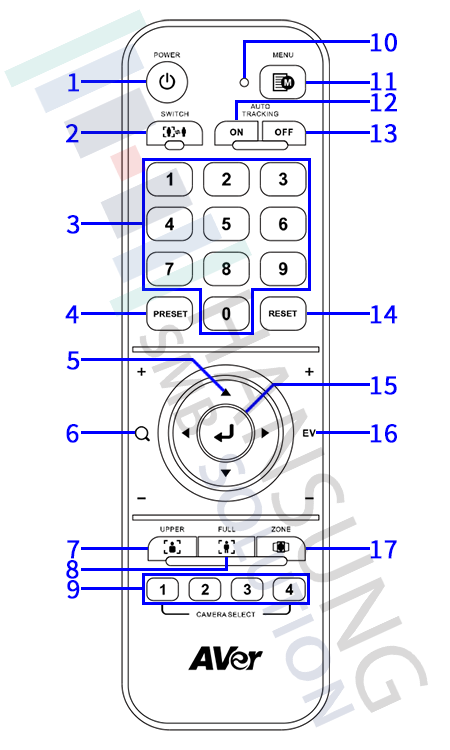
1 | 전원 | 10 | 리모컨 LED |
2 | 추적 대상 변경 | 11 | OSD 메뉴 |
3 | 프리셋 버튼/숫자 버튼 | 12 | 자동 추적 켜기 |
4 | 프리셋 | 13 | 자동 추적 끄기 |
5 | 카메라 방향 제어 | 14 | 리셋 |
6 | 확대/축소 | 15 | 확인/입력 |
7 | 발표자 상체 전환 | 16 | 노출값 +/- |
8 | 발표자 전신 전환 | 17 | 영역 모드 |
9 | 카메라 선택 |
상세 설명
2021년 5월 기준 참고 자료: 상기 사용 제품 모델 공식 영문 사용자 매뉴얼 및 빠른 설치 가이드
- 전원
- On/Off – 활성/대기 상태
- 버튼을 한번 눌러 프라이버시 모드를 켜거나 끄세요.
- 3초간 눌러 대기 모드로 진입하세요. 버튼을 한번 누르면 활성 상태로 돌아옵니다.
- On/Off – 활성/대기 상태
- 추적 대상 변경
- 발표자 (추적 대상)를 변경합니다.
- 프리셋 위치/숫자 버튼
- 프리셋 위치 0 ~ 9 설정 시 사용합니다.
- 프리셋
- 프리셋 설정은 두가지 방법이 있습니다.
- Preset + 숫자 버튼 0 ~ 9를 동시에 누릅니다.
- Preset 버튼을 길게 누른 후 숫자 버튼 0 ~ 9를 누릅니다.
- 프리셋 버튼만 누를 시 리모컨 LED나 카메라 버튼 LED에 불이 들어오지 않습니다.
- 프리셋 설정은 두가지 방법이 있습니다.
- 카메라 방향 제어
- 방향 버튼을 사용하여 카메라 방향을 제어할 수 있습니다. 버튼을 눌러 카메라를 움직이거나 길게 눌러 팬/틸트를 지속할 수 있습니다.
- 팬/틸트 속도는 리모컨으로 변경할 수 없습니다. 팬/틸트 속도 변경은 웹 브라우저를 사용하시기 바랍니다.
- 확대/축소
- 카메라 줌 배율을 늘리거나 낮춥니다.
- 줌 속도는 리모컨으로 변경할 수 없습니다. 줌 속도 변경은 웹 브라우저를 사용하시기 바랍니다.
- 발표자 상체 전환
- 발표자 모드로 전환되며 발표자의 상체 사이즈를 화면에 맞춥니다.
- 발표자 전신 전환
- 발표자 모드로 전환되며 발표자의 전신 사이즈를 화면에 맞춥니다.
- 카메라 선택
- 1 ~ 4번 제어할 카메라를 선택하세요.
- 리모컨 LED
- 리모컨 버튼을 누를 때 빛이 들어옵니다.
- OSD 메뉴
- OSD 메뉴를 열고 닫습니다.
- DL30 미지원
- 자동 추적 켜기
- 자동 추적 기능을 켭니다.
- 자동 추적 끄기
- 자동 추적 기능을 끕니다.
- 리셋
- 프리셋 위치를 삭제하는 방법은 두가지가 있습니다.
- Reset + 숫자 버튼 0 ~ 9를 동시에 누릅니다.
- Reset 버튼을 길게 누른 후 숫자 버튼 0 ~ 9를 누릅니다.
- 리셋 버튼만 누를 시 리모컨 LED나 카메라 버튼 LED에 불이 들어오지 않습니다.
- 프리셋 위치를 삭제하는 방법은 두가지가 있습니다.
- 확인/입력
- OSD 메뉴상에서 선택 후 확인합니다.
- 노출값 +/-
- 노출값을 조절합니다.
- 영역 모드
- 버튼을 누르면 추적 모드를 영역 모드로 전환합니다.
핫키
- ⑤번 버튼
- 5번 누르기 (55555)
- DHCP를 켭니다.
- 5번 누르기 (55555)
- ⑦번 버튼
- 7번 누르기 (7777777)
- 추적 표시 기능을 켜거나 끕니다. 핫키 작동 시 추적 대상 얼굴에 추적 상태가 표시됩니다.
- 7번 누르기 (7777777)
- ⑧번 버튼
- 8번 누르기 (88888888)
- DL 카메라의 IP 주소를 기본 주소 (192.168.1.168)로 설정합니다.
- 8번 누르기 (88888888)
- ⑨번 버튼
- 9번 누르기 (999999999)
- Web UI 비밀번호를 “admin”으로 초기화합니다.
- 9번 누르기 (999999999)
